
注:Zotero 无中文支持,以下使用的中文术语可能不准确,仅供参考。
Zotero is a free and open source reference management software to manage bibliographic data and related research materials (such as PDF files) (extracted from Wikipedia). This post records the operations and notices on using Zotero for initial management, starting with the various existing documents on my disk.
Note: Zotero does not support Chinese, hence the Chinese terms used below may not be accurate.
Zotero 的管理方式 / Management style of Zotero
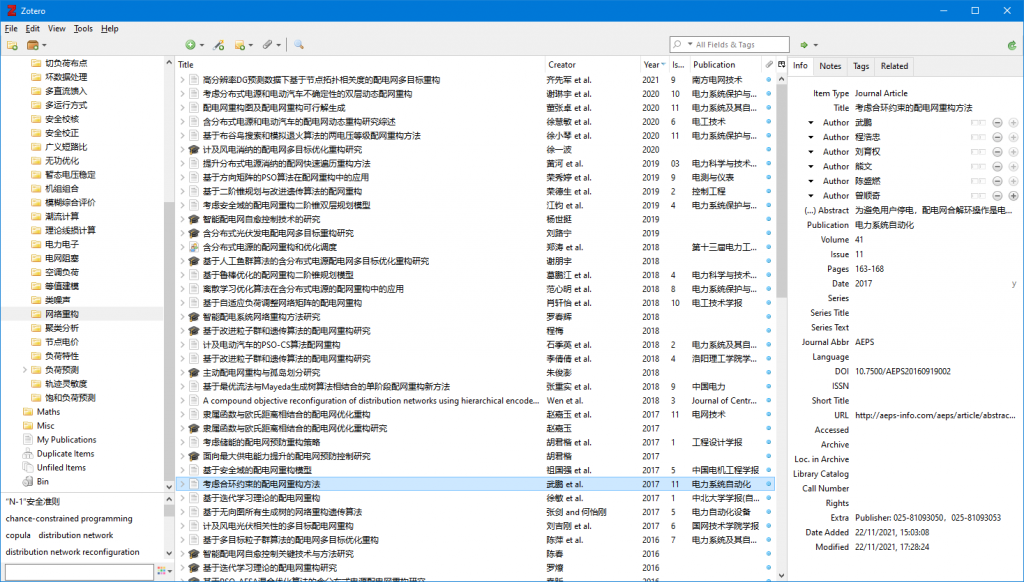
界面左侧以类似分层文件系统的树形结构展示了文献在 Zotero 中的组织形式。其中,第一级称为“组”(group)或“库”,每个组中有若干“集合“(collection),每个集合中可以有多级“子集合”(subcollection),另有“我的出版物”(My Publications)、“重复项”(Duplicate Items)、“未存档项”(Unfiled Items)和“回收站”(Bin)等管理入口。
选择树形图中的某一项即在窗口中部显示该级中的全部条目(item),即文献。窗口左下角将显示这些文献的全部标签(tag),选择一个或多个本标签即可过滤出相关的文献。选择某一项文献即在窗口右侧显示与它有关的内容,共分四页:信息(Info)页展示该文献的基本信息,笔记(Notes)页列出手动添加的笔记,标签(Tags)页列出给该文献打上的标签(一般为文献的关键词),相关(Related)页列出手动添加的与该文献存在关联的其他文献。
可向文献添加对应的资源,如 PDF 文档、在线页面的快照(snapshot)等,这些资源会列于文献条目的下一级。双击一个条目会优先打开其中的 PDF 文档。
存在的问题:Zotero 各处列表的排序方式似仅考虑了西文字符,中文的排序不符合日常使用习惯(拼音排序、笔顺排序等),简单测试后猜测很可能是直接按照 Unicode 编码顺序排列的。
导入文献资料 / Importing documents
针对已有大量文献资料的情况,先将其导入 Zotero 中。这里选择仅链接到文档,而不保存其副本。除了使用工具栏的「新条目(New Item)→链接到文件(Link to File…)」每次选择一个目录下的若干文件之外,还可使用插件一次导入多级子目录下的文件。
在 Zotero 插件页中找到“Zotero Folder Import”并下载,在软件菜单项「工具(Tools)→插件(Add-ons)」中安装,即可使用 「新条目(New Item)→从目录中添加文件(Add files from folder…)」 ,选择全部文档的最上一级目录,以及需导入的若干文件格式(使用 Ctrl 键选择多个),将大量文献按其在文件系统中的组织形式添加到当前组中。需注意,该插件在多次导入时不会合并名字相同的集合,而是新建同名集合。
不使用此插件导入 PDF 文档时,软件会尝试从中读取文献信息,并自动添加文献条目。但能够识别的文献格式有限,中文 PDF 文档可能完全无法自动识别。
为文档资料添加文献信息 / Adding metadata to documents
未添加文献信息的文档同样显示为一个条目,但对它的管理非常受限,因此需要添加对应的文献条目。有多种方法:
方法一:在文档资料的右键菜单中选择“创建父条目”(Create Parent Item…),填入该文献的 DOI(Digital Object Identifier,数字对象识别符)或 DOI 链接,软件将访问该 DOI 页面,从本地 Zotero 数据目录下的 translators 子目录中查找对应的解析脚本,尝试解析该文献的各项信息,添加文献条目并将此文档资料移至该条目下。
注 1:有价值的文献均有其对应的 DOI,一般会在 PDF 文档(即出版物)中列出,也会在出版物网站上该文献的页面中标示,还会在文献检索服务提供商的检索结果页面中给出,但并不一定会出现在这些地方。以中文文献“马鑫, 郭瑞鹏, 王蕾, 等. 基于二阶锥规划的交直流主动配电网日前调度模型[J]. 电力系统自动化, 2018, 42(22): 144–150.”为例,它的 DOI 为“10.7500/AEPS20180212008”,在 PDF 文档(即出版物)首页的页眉中列出,也可从该期刊网站上此文献的信息页中找到,但在中国知网的节点页中并未给出。
注 2:注 1 所述“ 有价值的文献均有其对应的 DOI ”指大量学术出版物均会将确定出版的文献在国际 DOI 基金会注册其唯一标识符,人们可通过此标识符(一般使用链接)查看文献的相关信息。如注 1 所列文献可通过 doi.org/10.7500/AEPS20180212008 跳转到所在期刊网站的相应信息页。
注 3:注 2 所述的注册也可能是通过某个平台间接完成的。如部分中文期刊所发表文献的 DOI 中带有“cnki”字样,即表明其通过中国知网平台完成文献 DOI 的注册,且相应链接一般跳转到中国知网的节点页。但需注意,同一篇文献在中国知网通过检索打开的节点页与使用 DOI 链接跳转到的中国知网节点页信息很可能不保持一致。
注 4:在 Zotero 中,“Translator”指从网页获取信息的解析脚本,不涉及软件界面语言的翻译(Zotero 无多语言支持)。
注 5:解析脚本会自动更新,但其中的 CNKI.js 很可能仍无法正确解析相应的 DOI 信息。此外,仍有不少出版物没有对应的解析脚本,如注 1 所列期刊。因此,中文文献基本无法使用此方法完成 DOI 解析。
方法二:很多出版物会在其网站的文献信息页中提供导出引用信息的功能,可选择导出 EndNote 使用的 RIS 格式,返回软件中选择菜单项「文件(File)→导入(Import…)」,即可在当前集合中添加一个条目。然后拖动文档资料项,将其移动到新条目下。
如上述注 1 中所列文献在期刊网站的信息页中有“导出”按钮,可在选择导出格式和内容后下载 .ris 文件,之后即可导入 Zotero 中。
方法三:一些文献检索平台提供文本形式的引用信息,可选择 EndNote 可识别的格式文本复制到剪贴板,返回软件中选择菜单项「文件(File)→从剪贴板导入(Import from clipboard)」,即可在当前集合中添加一个条目。然后拖动文档资料项,将其移动到新条目下。
以中国知网为例,在各文献的节点页中有“引用”圆钮(位于文献标题上方,以上引号为标识),点击后选择 EndNote 格式的文本内容并复制,之后即可导入 Zotero 中。
方法四:Zotero 在安装后会打开它的“开始使用”网页,提示在浏览器中安装 Zotero Connector 插件。此插件会识别当前页面中的文献信息,当 Zotero 软件也在运行时,点击此插件的按钮可将识别到的信息(以及当前信息页的快照)立刻添加到软件的当前集合中。在中国知网的节点页中可使用此方法。此外,如果从页面中发现了 PDF 文档的链接,它还会将文档也下载并添加到文献条目中。
注 5:发现、添加 PDF 文档的过程略耗时,可在点击插件按钮后略作停留,若找到并准备好了文档,插件的弹出框中会增加一行信息。若在未出现 PDF 文档信息时就关闭了插件弹出框,则会中断对文档的操作。
注 6:不够“正确”的操作有可能导致重复项或未存档项的出现,因此需不时查看当前组的各管理入口中是否有预期外的条目出现。
注 7:文献信息页的内容完全由其提供者确定,质量参差不齐,很可能需要再手动补充部分信息。
生成文献引用信息 / Creating bibliography
对于信息齐全的文献条目,可在右键菜单中选择“从条目生成参考文献”(Create Bibliography from Item…),在弹出窗口中选择引用格式(Citation Style)等内容后,即可生成相应的引用信息。
对于中文学术期刊,引用格式一般可使用已有的“中国自然科学基金”(National Natural Science Foundation of China)。若需使用的格式未列出,可打开「编辑(Edit)→设置(Preferences)」菜单项,在“引用”(Cite)项的“格式”(Style)页中点击“获取更多格式…”(Get additional styles)链接,从新窗口中预览并添加新的格式。
数据的移动 / Moving Zotero files
Zotero 官方不推荐通过导出的方式转移数据。再针对这里有大量文献条目链接到外部文档的情况,可打开「编辑(Edit)→设置(Preferences)」菜单项,选择“高级”(Advanced)项,在“文件和目录”(Files and Folders)页的“链接附件的基准目录”(Linked Attachment Base Directory)组框中使用并设置基准目录(即全部文档共同的父目录),再在同一页的“数据目录位置”(Data Directory Location)组框中记下 Zotero 数据所在位置。之后在另一台电脑中安装 Zotero,复制文档目录和 Zotero 数据目录,在 Zotero 中修改“链接附件的基准目录”和“数据目录位置”。
Leave a Reply